
リモート会議用にDIYで板タブ埋め込みデスクを製作する
最近、リモート会議用にDIYで板タブ(液晶画面なしのペンタブレット)を埋め込んだデスク天板を製作しましたので紹介します。
ヘッダー写真のように、机の何もない箇所にペンで書くと、文字や図をPCに入力できます。
図によるアイデア共有
私はリモートワーク主体のITエンジニアとして働いています。
リモートワークではコミニュケーションが課題の一つといえますが、ITエンジニアにとっては、自分が考えている仕様や課題を伝えるという技術的な側面がより重要になるはずです。
そのためには言葉だけでは表現力が不十分です。
たとえ殴り書きであっても、以下のような図を描きながら話をすれば、アイデアをより早く、正確に共有することができます。

オフィス勤務時代はホワイトボードやメモ用紙を多用していましたが、リモートでも何とかしたいと考えていました。
板タブを導入
PCでの作図となると、やはりペンが便利です。特に文字の入力では、マウスとは雲泥の差があります。
今回はワコムの入門機として出ている以下の板タブを購入しました。
画面付きの液タブ(液晶タブレット)のほうが使い勝手が良いですが、画面出力がもう1系統必要になるため、あきらめました。
こちらは通常のPCの画面を見ながら、黒い板の上にペンで描画することになります。
こうして導入に至ったものの、思ったより使う機会がありません。
手元に置いておくと作業スペースが狭くなる一方、片付けてしまうと会議中にすぐ使えません。
試してみたところ、入力領域の上に薄いシートがあるぐらいなら問題なさそうなので(若干反応が悪くなるようですが)、板タブを机に埋め込むことにしました。
板タブを机に埋め込む
机に板タブを埋め込むと言っても、机をくり抜くわけにはいきません。
ちょうど本体の厚みが8mm程度なので、ホームセンターに売っている4mm厚のシナベニヤを2枚重ねて天板を作る方法を思いつきました。
下の図のように、本体とケーブルが通る溝をくり抜いた天板を製作して板タブとケーブルを埋め込み、机の上に設置する作戦です。

机の大きさに合わせて、ホームセンターで2枚のシナベニヤをカットしてもらい、1枚目と2枚目を図のようにくり抜きます(先端まで刃がある精密ノコギリであれば四角い穴も加工できます)。
そして木工用ボンドで2枚を貼り合わせればベース部分ができあがります。
次に、表面にカッティングシートを貼ります。
ベニヤ板にシートを貼り付け、はみ出た部分をカッターで切り取ります。タブレット部分の穴はコピー用紙を貼り付けて糊を効かなくしました。
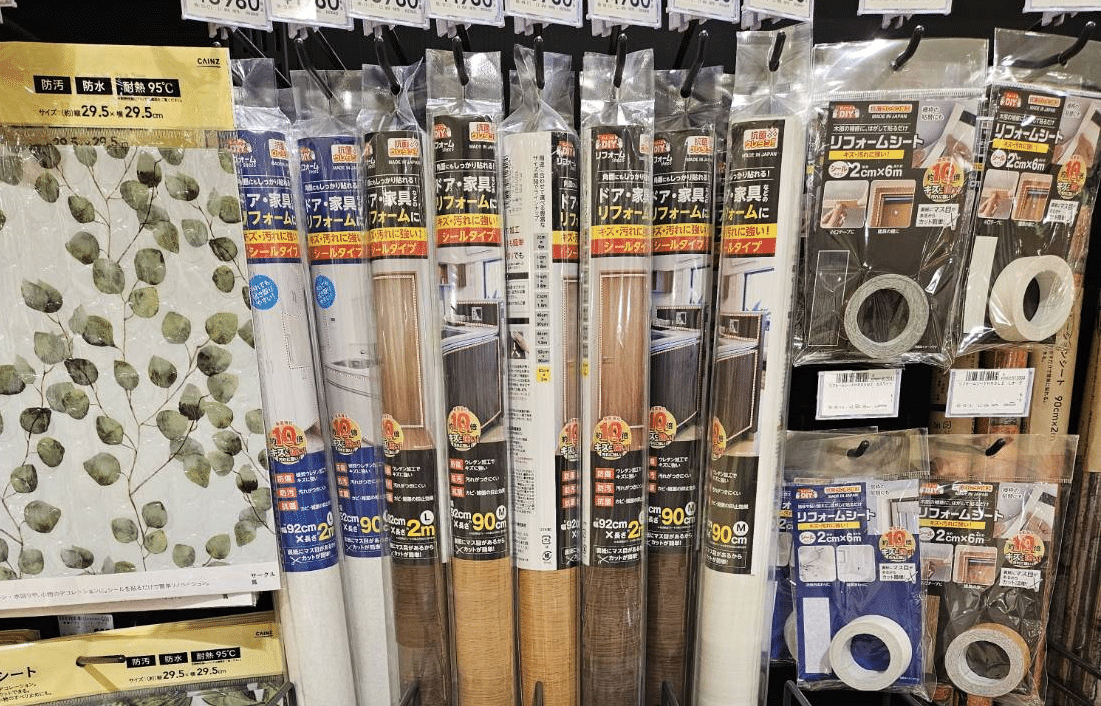
設置作業
できあがった天板に本体とケーブルを設置します。
裏から見ると、こんな感じで本体とケーブルがベニヤ板に埋め込まれて一体化しています(ホットボンドで固定)。

最近ではデスクマットとマウスパッドを兼ねたシートが売られています。
これをデスクのサイズに合わせて切れば、全面がマウスパッド仕様になります。
カッティングシートだけでは埋め込んだ周辺の凹凸が気になりますが、このマットがあれば、ほぼフラットになります。
私のデスクは柱の隙間にあるので天板がずれる心配はありませんが、設置場所によっては地震対策用の両面テープで固定する必要があるかもしれません。
使ってみて
というわけで、完成した天板を普段遣いしていますが、デスク周りが非常に快適になったと感じています。
板タブを使うときは、下の写真のように机に専用のペンで書き込めます。
フラットすぎて書き込める範囲が分からなくなるので、銀色の丸シールで入力範囲をマークしました。

表面は平らなので、普段は板タブの上も普通のデスクとして使うことができます。

手元が広く使える一方で、ミーティング中は常に板タブがつながっているので、ペンさえ出せばすぐに作図できます。
リモート会議中、作図の準備で話題が止まらないのは大きなメリットです。
ノートPCであればペン対応の機種もありますが、業務の都合上、デスクトップPCが最適であるため、どうするかが課題でした。
DIYで天板に埋め込む案は、使い勝手が良いと感じました。
